РАЗДЕЛ 7. Раздел «Журнал учета обращений»
Раздел "Журнал учета обращений" позволяет организовать учет входящих обращений клиентов, что необходимо для уменьшения вероятности "потери" обращения клиента (партнера и пр.) по тому или иному вопросу. С этим разделом в компании обычно работают секретари и диспетчеры, на которых в первую очередь выходят входящие телефонные звонки.
Ввод информации.
7.1.1. Зарегистрируйте такие подкаталоги в дереве каталога раздела «Журнал учета обращений»: «Дирекция», «Отдел полиграфии», «Отдел сувениров», «Личные обращения».
· Откройте раздел Учет àЖурнал учета обращений.Создайте в панели каталога нужные разделы (см. предыдущие задания).
7.1.2. Диспетчером Федорчук Мариной 10.09.01 было принято обращение в адрес Ильина Сергея из отдела полиграфии от фирмы «Ромикс» с просьбой перезвонить Коновалову Дмитрию по тел. 2236901.
Активизируйте нужный подкаталог. В панели Список обращений выберите из контекстного меню команду Добавить.Откроетсяокно Обращение: Добавление. Заполните поля этой формы:
§ Поступление обращения – по умолчанию в поле проставляется текущие дата и время поступления обращения;
§ Принял – имя сотрудника, который принял обращение, выбирается из словаря;
§
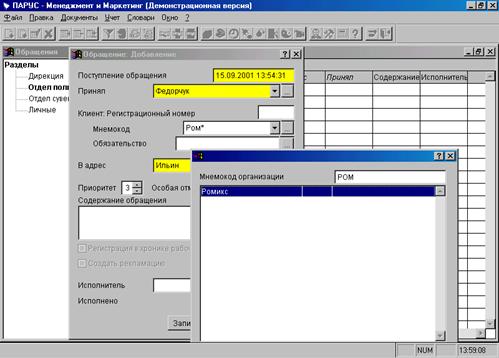 |
Клиент: Регистрационный номер, Мнемокод, Обязательство – в случае, если звонят из конкретной организации, телефонист должен проверить зарегистрирована ли такая организация в Системе. Для этого в поле вносится название организации (лучше ввести часть слова из названия и поставить звездочку, если в системе имеются организации с похожим названием, при нажатии на кнопку
 система выгрузит окно с названиями всех подходящих организаций зарегистрированных в Системе. Диспетчер выбирает нужную организацию. Это делается для того, чтобы не произошла ошибка с занесением обращения в виде хроники в ошибочно выбранную организацию).
система выгрузит окно с названиями всех подходящих организаций зарегистрированных в Системе. Диспетчер выбирает нужную организацию. Это делается для того, чтобы не произошла ошибка с занесением обращения в виде хроники в ошибочно выбранную организацию). § В адрес – сотрудник, в адрес которого принято обращение;
§ Приоритет – устанавливается степень важности обращения (от 1 до 9);
§ Особая отметка – пользователь на свой вкус выбирает особую отметку (например: «От сотрудника», «От клиента», «Личное» и пр.)
§ Регистрация в хронике рабочего места – флажок ставится для того, чтобы обращение продублировалось в хронике в разделе Карты рабочих мест.
§ Содержание обращения – вносится содержание обращения;
§ Исполнитель – исполнитель по данному обращению (сотрудник, который должен отреагировать на данное сообщение);
§ Исполнено – ставится дата и время отработки.
7.1.3. Проверьте наличие обращения в разделе «Клиенты и потенциальные клиенты».
§ Откройте раздел Учет à Клиенты и потенциальные клиенты.Откроется окно Организации. Активизируйте подкаталог Клиенты по полиграфии(если Вы не знаете в каком подкаталоге находится нужная Вам организация, Вы можете найти ее в базе аналогично выполнению задания 4.2.1), в верхней панели Организацииотобразятся организации из этого подкаталога (если в панели нет никакой информации, проверьте параметры отбора: команда Отобрать из контекстного меню).
§ Установите курсор на нужной организации и проверьте в нижней панели во вкладке Хроника наличие созданного Вами обращения.
7.1.4. Секретарем Костенко Лилией 15.09.01 было принято обращение в адрес Павлова Юрия из отдела маркетинга с просьбой перезвонить домой.
Выполните задание аналогично заданию 7.1.2.
Работа с информацией.
7.2.1. Менеджер отдела маркетинга Ильин Сергей вышел на работу после трехдневной командировки, он хочет посмотреть, были ли в его адрес какие-то обращения в период его отсутствия с 09.09.01 по 11.09.01.
Откройте раздел Учет àЖурнал учета обращений.Активизируйте нужный подкаталог. В панели Список обращений выберите из контекстного меню команду Отобрать. Откроется форма Обращения: Формы отбора,проставьте нужные параметры отбора согласно заданию (Дата, Специалист) и нажмите клавишу Установить. Система выгрузит все записи, которые соответствуют параметрам отбора.
